¿Por qué necesitas convertir discos BDMV o Blu-ray a MKV? Los archivos MKV no solo conservan la calidad de video original de las películas Blu-ray 4K, sino que también incluyen los subtítulos y las pistas de audio. Por eso, es una buena opción hacer una copia de seguridad de tus colecciones de Blu-ray. Hoy te lo presentamos. Cómo convertir Blu-ray a MKV 2 formas eficientes de crear copias digitales de tus Blu-ray.
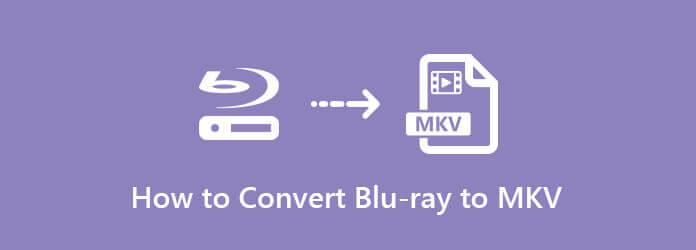
Parte 1. ¿Por qué necesitas convertir Blu-ray a MKV?
El formato MKV destaca por contener múltiples transmisiones de audio, video y subtítulos en un solo archivo, lo que ofrece gran flexibilidad y reproducción de alta calidad. Al ser un contenedor de código abierto, admite varios códecs e incluye funciones como marcadores de capítulo y metadatos, lo que lo hace perfecto para almacenar contenido multimedia diverso.
La conversión de Blu-ray a MKV ofrece muchas ventajas y es la preferida por muchos usuarios. Aquí enumeramos muchas razones para copiar Blu-ray a MKV.
1. Conservar la calidad original.
MKV admite audio y vídeo de alta calidad. Cuando conviertes un Blu-ray a MKV, a menudo puedes conservar la calidad original del contenido, asegurando una conversión sin pérdidas.
2. Admite múltiples transmisiones y pistas.
MKV permite múltiples pistas de audio, subtítulos y capítulos en un solo archivo. Es beneficioso para mantener varias opciones de idiomas, subtítulos o diferentes versiones del contenido.
3. Lograr una compresión flexible.
MKV admite varios códecs de vídeo y audio, lo que proporciona flexibilidad en los métodos de compresión. Puede equilibrar el tamaño y la calidad del archivo según sus preferencias.
4. Fuerte compatibilidad.
MKV es un formato ampliamente compatible con varios reproductores y dispositivos multimedia, incluidos televisores inteligentes y dispositivos de transmisión. La conversión a MKV garantiza la compatibilidad con una amplia gama de dispositivos de reproducción.
Parte 2. Cómo copiar BDMV o Blu-ray a MKV en Windows de forma gratuita
Blu-ray Master Extractor de Blu-ray gratuito Es una solución práctica y gratuita para convertir Blu-ray a formato MKV. Ofrece más de un perfil MKV con diferentes resoluciones. Además, puedes ajustar los parámetros para extraer las películas de Blu-ray con la mejor calidad. Puedes seleccionar los títulos que quieres digitalizar al formato MKV. Además, ofrece múltiples herramientas de edición para ajustar los efectos visuales de tus vídeos Blu-ray. Además, utiliza aceleración de hardware avanzada para convertir Blu-ray a MKV rápidamente.
Descarga gratis
Para ventanas
Descarga segura
Descarga gratis
para MacOS
Descarga segura
Paso 1. Cargue el Blu-ray al programa.
Inserte el disco Blu-ray en la ranura para Blu-ray de su computadora. También puede utilizar la unidad de Blu-ray externa. Descargue e instale Free Blu-ray Ripper, inicie el programa en su computadora, que puede detectar las películas del disco Blu-ray automáticamente.
Nota: Cuando accede a todos los archivos Blu-ray, puede elegir los archivos Blu-ray que desea convertir. Normalmente puedes conseguir las películas principales con mayor duración. Además, también puede seleccionar el Canal de audio o Subtitular para los archivos MKV.

Paso 2. Seleccione los archivos MKV como salida
Haga clic en el Perfil menú para elegir los archivos MKV deseados. Tiene una lista de archivos MKV, como 3D MKV, 4K MKV, H.265 MKV, HD MKV y más archivos MKV según sus requisitos para convertir discos Blu-ray en archivos MKV según sus requisitos.
Nota: Elegir el Ajustes opción para ajustar los diferentes códecs de video y audio para los archivos MKV. Le permite ajustar el códec de vídeo/audio, la velocidad de fotogramas, la resolución, la relación de aspecto, los canales, la tasa de bits de audio, la frecuencia de muestreo o incluso habilitar el Configuración 3D para el vídeo.
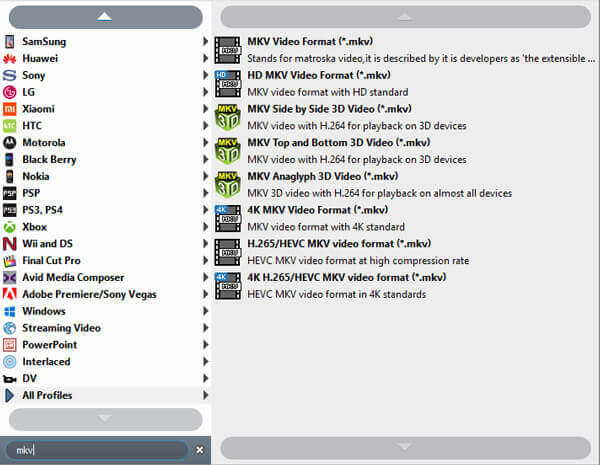
Paso 3. Convertir BDMV o Blu-ray a MKV
Después de eso, puedes hacer clic en el Navegar para elegir la carpeta de destino. Haga clic en el Convertir para convertir el disco BDMV o Blu-ray en archivos MKV. Cuando finalice todo el proceso, puede hacer clic en el Carpeta abierta para obtener los archivos MKV deseados.
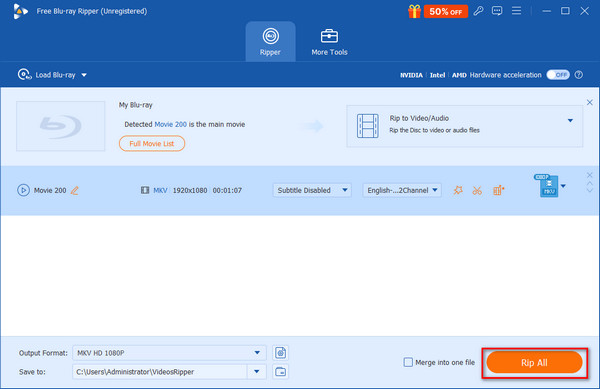
Es una de las mejores opciones para convertir discos Blu-ray y archivos BDMV a formato MKV. Es gratuito y ofrece múltiples perfiles MKV para elegir. Incluso puedes revisar títulos, pistas de audio y subtítulos. ¿Por qué no descargarlo para convertir tus Blu-ray a MKV?
Parte 3. Cómo convertir BDMV o Blu-ray a MKV en Mac
¿Qué tal copiar Blu-ray a MKV en Mac? Blu-ray Master Blu-ray Ripper para Mac Es el programa ideal para extraer archivos MKV de alta calidad de discos BDMV o Blu-ray en computadoras Mac. Permite cargar discos Blu-ray, carpetas y archivos ISO, y mostrar sus títulos en la interfaz, lo que permite verificar títulos, pistas de audio y subtítulos que se desean conservar. Además, permite editar los archivos de audio y video de las películas Blu-ray.
Descarga gratis
Para ventanas
Descarga segura
Descarga gratis
para MacOS
Descarga segura
Paso 1. Cargue el Blu-ray al programa.
Inserte el disco Blu-ray en la ranura para Blu-ray de su computadora. También puede utilizar la unidad de Blu-ray externa. Descargue e instale Blu-ray Ripper gratuito. Inicie el programa en su computadora, que puede detectar las películas del disco Blu-ray automáticamente.
Nota: Puede elegir Título principal o Lista completa de títulos después de cargar el disco Blu-ray.
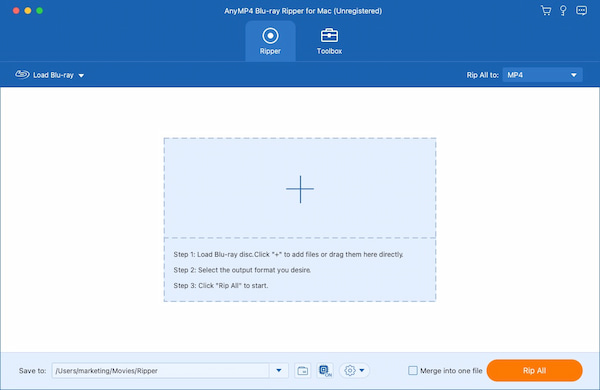
Paso 2. Elija el formato de salida MKV
Después de seleccionar el Blu-ray deseado, puede hacer clic en la lista desplegable de Formato de salida para seleccionar MKV como formato de salida. MKV sin pérdida es una buena elección
Nota: Puede hacer clic en el ícono del engranaje para personalizar los parámetros de salida, como la resolución, el codificador, etc.
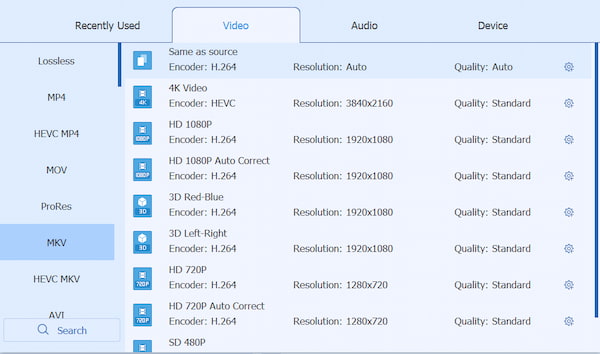
Paso 3. Realizar ajustes (opcional)
También puede agregar, habilitar y ocultar los subtítulos de su Blu-ray haciendo clic en el botón desplegable de subtítulos.
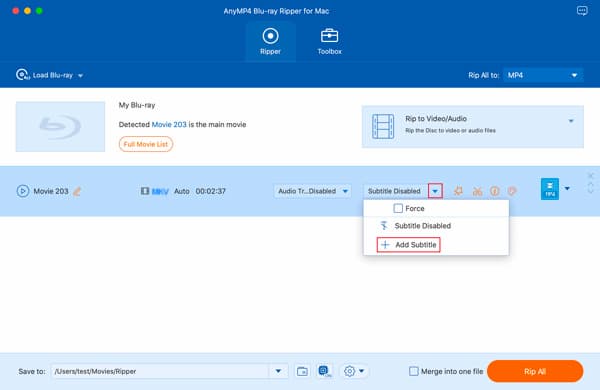
Etapa 4. Empieza a rasgar.
Una vez que todos los ajustes estén bien hechos, haga clic en el rasgar todo Botón para comenzar a copiar y podrá obtener un archivo MKV con su configuración personalizada en cuestión de segundos.
Nota: No olvides configurar la carpeta de destino de los videos MKV haciendo clic en el botón Salvar a opción.
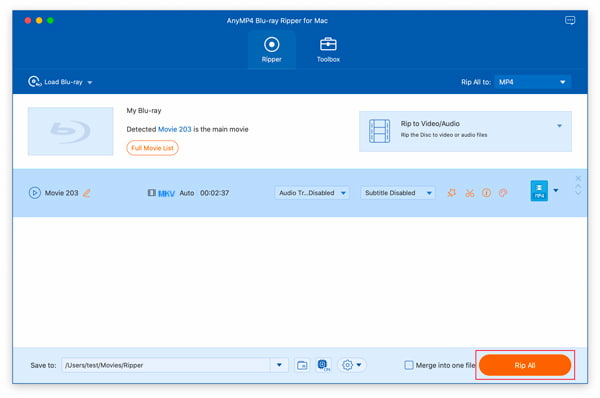
Como puedes ver, necesitas un reproductor de Blu-ray profesional para reproducir los archivos Blu-ray en una Mac.
Esta herramienta convierte fácilmente tus Blu-ray o BDMV a MKV en Mac. Gracias a su potente función de extracción, puedes eliminar la mayoría de las protecciones anticopia de Blu-ray para extraer cualquier Blu-ray a MKV. Ofrece una versión de prueba gratuita; puedes descargarla para probarla.
Parte 4. Preguntas frecuentes sobre la conversión de Blu-ray a MKV
-
¿Reproductor de Blu-ray que reproduce archivos MKV desde un BD-R?
Muchos reproductores de Blu-ray actuales sólo reproducen archivos MKV desde un disco duro USB externo. Hay pocos reproductores de Blu-ray como Free Blu-ray Player que reproducen archivos MKV grabados en un BD-R. Bueno, puedes convertir archivos MKV de archivos de disco BD-R a AVCHD.
-
¿Cómo hacer una copia de seguridad y convertir Blu-ray a MP4 HD?
Con el Free Blu-ray Ripper profesional, puedes realizar copias de seguridad y convertir Blu-ray a MP4 HD. Simplemente ejecute Free Blu-ray Ripper en su computadora y haga clic en "Abrir disco" para importar el disco Blu-ray al programa. Luego, haga clic en el menú "Perfil" y seleccione MP4 HD como formato de archivo de salida. Una vez realizadas todas las configuraciones, haga clic en el botón "Convertir" para realizar una copia de seguridad y convertir Blu-ray a MP4 HD.
-
¿Cómo convierto ISO a MKV?
Después de descargar, instale y ejecute Free Blu-ray Ripper. Haga clic en "Cargar disco" para cargar el archivo de imagen ISO. Luego, haga clic en "Perfil" para seleccionar MKV como formato de salida. Finalmente, haga clic en "Convertir" para comenzar a convertir el archivo ISO a MKV.
Terminando
Hoy enumeramos dos formas Cómo convertir Blu-ray a MKV En Windows y Mac. Ya sea que necesites convertir archivos de alta calidad gratis o elegir el mejor software para Mac para copiar Blu-ray a MKV, siempre encontrarás el método que buscas en este artículo. Descarga primero Blu-ray Master Free Blu-ray Ripper para probarlo.


